Hostwinds Tutoriels
Résultats de recherche pour:
Table des matières
Comment exporter ou sauvegarder une base de données avec phpmyadmin
Mots clés: phpMyAdmin, Backups
Cet article consiste à prendre une copie de votre base de données. Il est destiné aux clients qui ont des phpmyadmins installés sur leur hébergement partagé Hostwinds, Hébergement d'entreprise, Cloud, VPS ou dédié Server. Avant de modifier vos bases de données ou de mettre à jour vos applications, ou apportez des modifications importantes, il est toujours important de prendre une sauvegarde. Hostwinds suggère de prendre une sauvegarde de votre base de données fréquemment afin de pouvoir facilement restaurer votre base de données à tout moment et au cas où tout va mal.
Comment sauvegarder votre base de données à l'aide de cPanel et PHPMyAdmin
Step One: Connectez-vous à votre compte cPanel
Deuxième étape: Accédez à la section Bases de données et cliquez sur phpMyAdmin

Troisième étape: Cliquez sur le nom de la base de données en haut à gauche de la page pour laquelle vous souhaitez créer une sauvegarde
Quatrième étape: Cliquez sur Exporter dans la partie moyenne supérieure de la page.

Cinquième étape: Sélectionnez la méthode d'exportation que vous souhaitez utiliser, le format, puis cliquez sur le bouton Go.
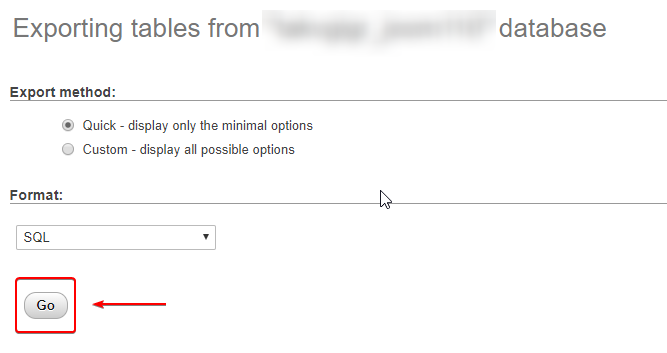
Cela créera le fichier de sauvegarde et le téléchargera sur votre ordinateur afin que vous ayez une sauvegarde.
Sauvegarder la base de données à l'aide de Cron
Step One: Connectez-vous à votre compte cPanel
Deuxième étape: Faites défiler jusqu'à la section avancée> Cliquez sur Cron Jobs

Troisième étape: Faites défiler jusqu'aux paramètres communs
Quatrième étape: Sélectionnez la fréquence de création de vos sauvegardes de base de données ou saisissez-la manuellement
Cinquième étape: Entrez dans la commande à exécuter pour sauvegarder vos bases de données
mysqldump --opt -Q -u [cPanelUserName] -p[cPanelPassword] --all-databases > /home/[cPanelUsername]/[FILE_NAME]_`date +\%d\%m\%y`.sql
Remplacez ce qui suit dans la tâche cron ci-dessus par les détails spécifiques de votre compte:
[cPanelUserName] [cPanelPassword] [cPanelUsername] [FILE_NAME]
Sixième étape: Cliquez sur le bouton Ajouter une nouvelle tâche Cron
Septième étape: Une fois ce travail cron créé, vous pouvez vérifier et confirmer que le fichier existe dans votre répertoire personnel et que tout fonctionne comme prévu.
Si nous pouvons vous aider de quelque manière que ce soit, veuillez soumettre un ticket ou rejoignez-nous dans une chat en direct à tout moment.Nous sommes disponibles 24/7/365 et nous sommes dédiés au succès de notre client;Chaque client compte vraiment pour nous.
Écrit par Hostwinds Team / avril 6, 2018
